この記事では、Macで削除されたメモを復元するさまざまな方法と、削除されたメモをさらに簡単に復元できるMac用の強力なBitwar Data RecoverySoftwareの使用方法を紹介します。
物事を簡単にし、必要な情報を入力するために、この素晴らしい機能を使用している必要があると確信していますが、これらのメモが欠落している場合はどうなりますか?誤っていくつかの重要なレコードを削除してしまった場合、またはmacOSの更新により、作業またはプロジェクトに必要なメモが削除された場合はどうなりますか?
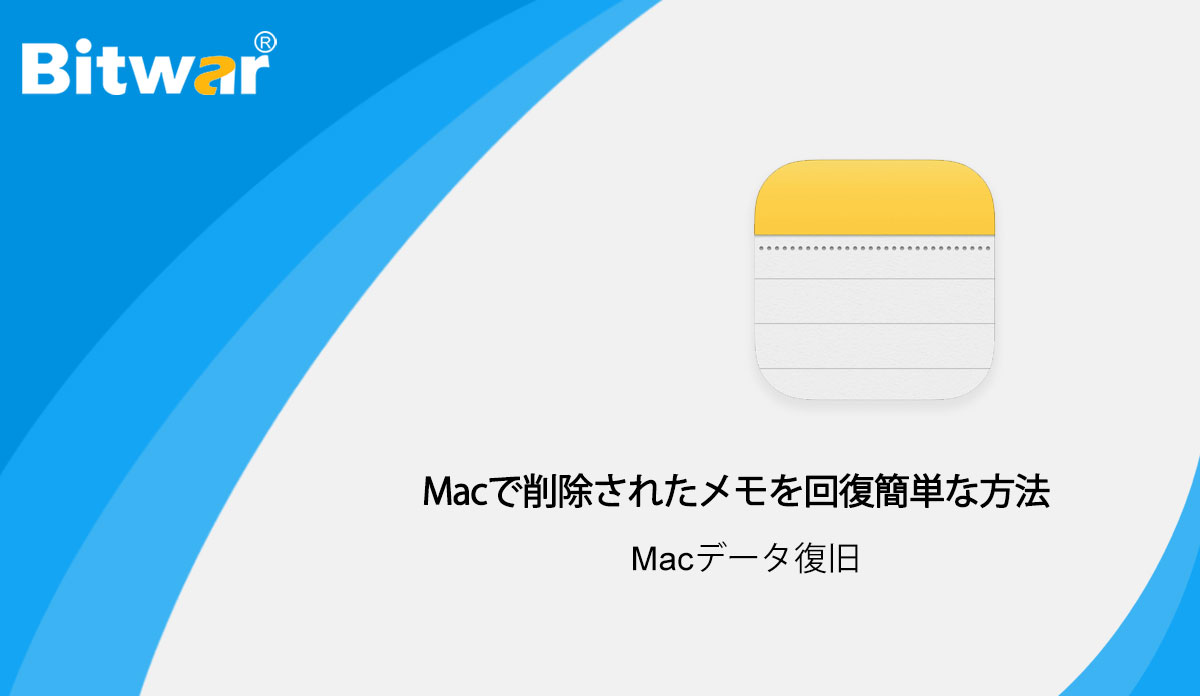
確かに、それはあなたを驚かせるでしょうが、待ってください、この懸念を修正するためのソリューションの1つとして一流のデータ回復ツールを使用しながら、「Macで削除されたメモを回復する」ための最良の方法のいくつかを紹介しますので心配しないでください。
Macで削除されたメモを回復する4つの簡単な方法
方法1:最近削除したフォルダから削除したメモを復元する
通常、削除されたデータはノートプログラムに30日間保存されるため、誤って何かを削除した場合は、最近削除されたフォルダを確認して復元できます。
手順1.サイドバーに移動してから[表示]に移動し、[フォルダの表示]オプションに移動します。
ステップ2.最近削除されたフォルダーを探し、削除されたメモを見つけます。
ステップ3.この後、必要なメモを任意のフォルダーに復元します。
方法2:iCloud
削除したメモをiCloudバックアップから復元できます。 iCloudはメモを他のAppleデバイスと同期するので、メモがMacから削除されている場合は、iCloudバックアップからメモを復元できます。
手順1.Macデバイスからメモが失われていることがわかったら、すぐにインターネット接続を無効にします。 「設定」オプションに移動し、次に「iCloud」に移動してから、「メモ」の前にあるチェックボックスをオフにします。
ステップ2.次に、Apple IDを使用してicloud.comにログインし、[メモ]オプションを選択します。この後、削除したメモを検索してローカルファイルに保存します。
方法3:タイムマシン
タイムマシンは、バックアップ用のMacの組み込み機能です。ファイル、写真、音楽、ドキュメント、システムファイルなど、すべてのデータのバックアップが自動的に作成されます。外部アプリケーションを使用せずにバックアップがある場合は、削除されたメモを復元できます。タイムマシンは、消えたデータを回復するための迅速かつ簡単な方法を提供します。以下の手順に従って、不足しているメモを取得します。
手順1.Finderを起動し、Cmd + Shift + Gキーを同時に押すか、[移動]オプションに移動してから、上部のステータスバーから[フォルダに移動]メニューに移動します。
ステップ2.ここで、コマンド〜/ Library / Containers / com.apple.notes / Data / Library / Notes /をコピーして貼り付け、Enterキーを押します。これにより、3つのファイルを含むフォルダーが表示され、失われたデータはNotesV1.storedata-walファイルに保存されます。
手順3.要求されたら、.htmlで名前を変更しながら、デスクトップにこれらのファイルのバックアップを作成します。これを行うと、ファイルアイコンとしてブラウザのアイコンが付いたフォルダが表示されます。
ステップ4.この後、これらのファイルをダブルクリックして、デフォルトのブラウザーで開きます。そうすると、HTMLのメモテキストが表示されます。CMD+ Fを押すだけで、探しているメモを見つけることができます。
方法4。Mac回復ツールで削除されたメモを回復する
上記の解決策で問題を解決できない場合は、OSを再フォーマットして再インストールする2番目の解決策を適用する前に、すべてのデータを回復する必要があります。効果的なデータ回復を行うために、Mac用のBitwar DataRecoveryなどの信頼性の高い結果指向の回復ツールを使用することをお勧めします。
この素晴らしいソフトウェアは、画像、ビデオ、オーディオ、XLS、PDFなどのあらゆる種類のデータを内部および外部のストレージメディアから復元することができます。その上、そのユーザーフレンドリーなインターフェースは、誰にとってもそれを使用するのに非常に便利で簡単です。
ステップ1.公式サイトhttps://www.365datarecovery.com/からMacリカバリソフトウェアをダウンロードします。
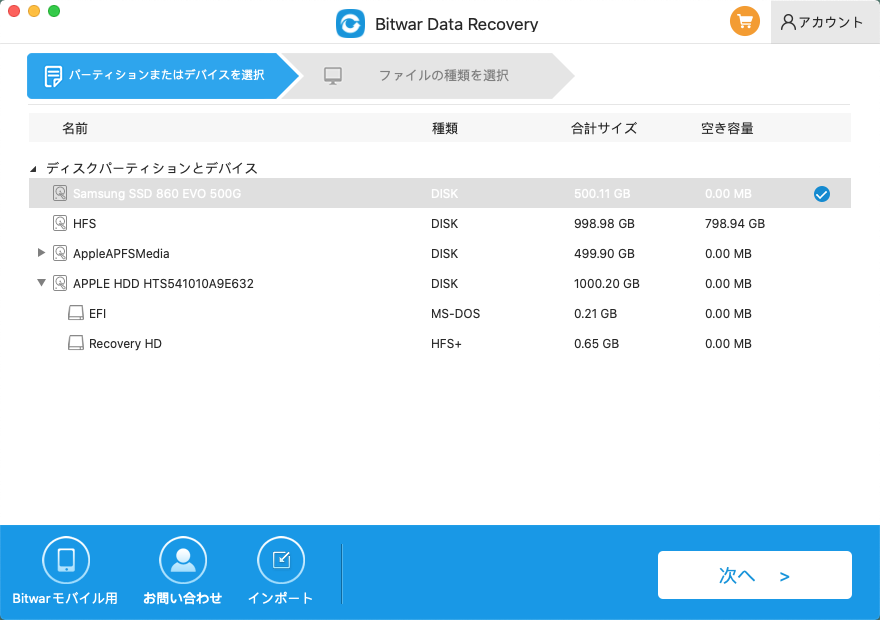
ステップ2.データ回復ソフトウェアを起動し、メモを削除した場所からメモの場所を選択し、[次へ]ボタンをクリックします。
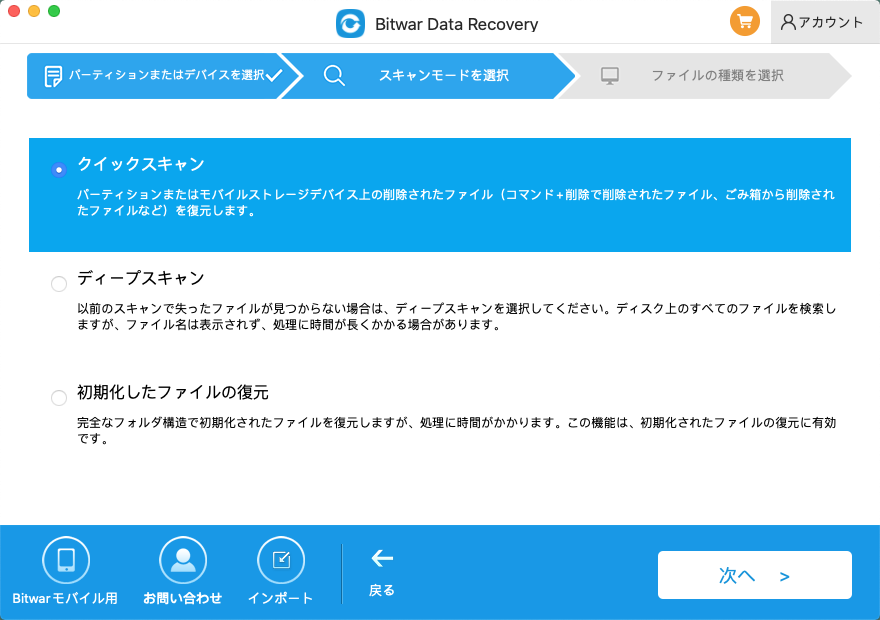
手順3.スキャンモードを選択します。必要な検索の種類に応じて、クイックスキャンモードまたはディープスキャンモードを選択できます。
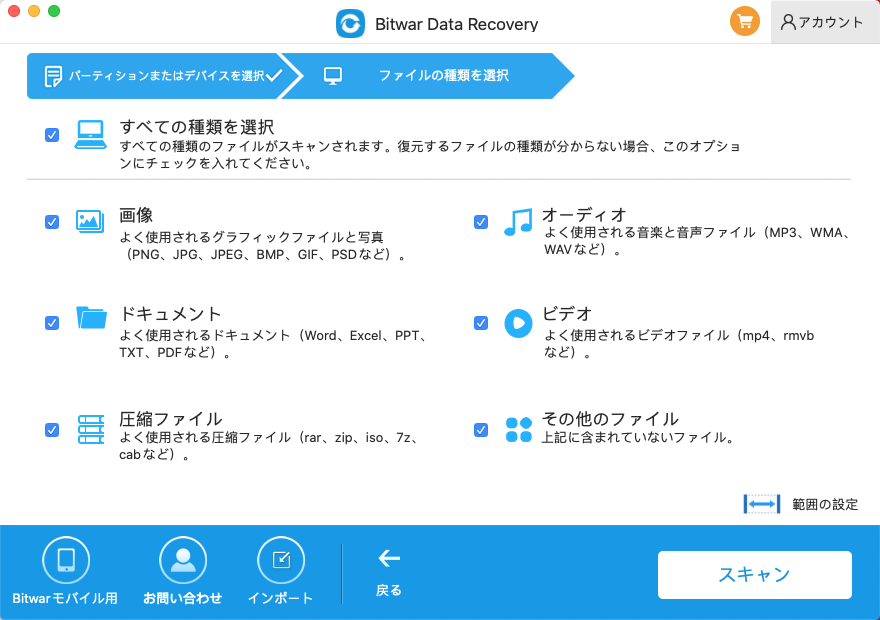
ステップ4.回復したいファイルの種類を選択し、[次へ]ボタンをタップします。
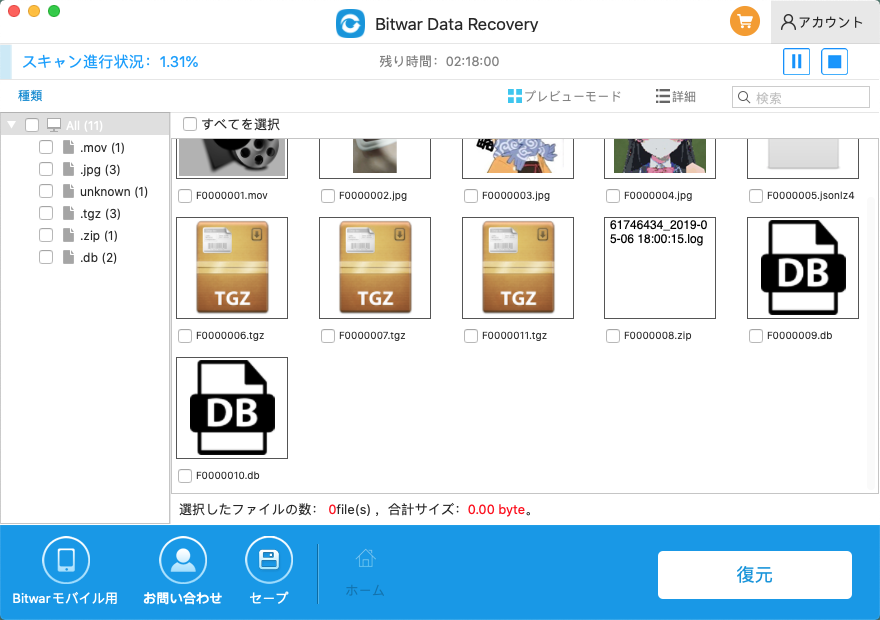
手順5.ファイルをプレビューしてクリックします。次に、[復元]ボタンをクリックして、削除したメモを元に戻します。
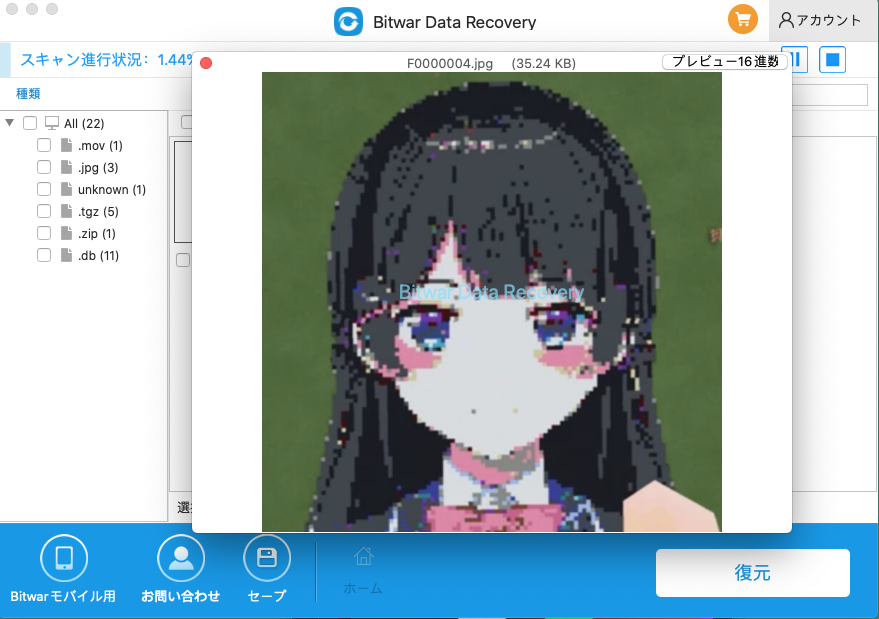
削除したメモが正常に復元されたら、データが上書きされないように、すべてのメモを新しい場所に保存することを忘れないでください。





